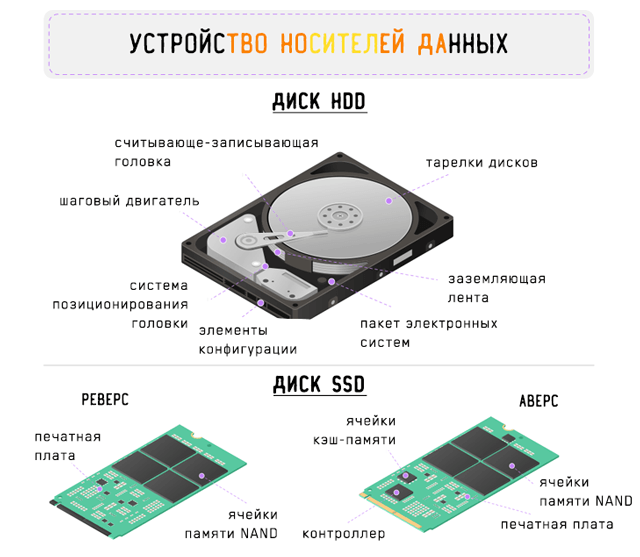Недостаточно сказать: хочу иметь SSD в ноутбуке или настольном компьютере. Вам также нужно будет выбрать разъём и стандарт, который определяет скорость передачи данных, а также время, необходимое для запуска системы, игр и приложений, и удобство работы с большими файлами.
Узнайте о различиях между твердотельными накопителями.
Что такое SSD диски: надёжность
Носители SSD (Solid State Drive) завоевали популярность благодаря высоким скоростям записи/чтения данных, которые превосходят возможности традиционных жестких дисков. Скорость передачи, обеспечиваемая ячейками памяти NAND, способствовала тому, что SSD-диски получили прозвище сверхбыстрый. И это вполне заслуженный термин.
У твердотельных накопителей есть ещё одно преимущество перед конструкциями дисков HDD – они устойчивы к механическим повреждениям, поскольку не имеют движущихся частей (так как представляют собой полупроводниковый носитель). Мы писали о различиях между дисками SSD и HDD.

Важно отметить, что SSD-накопитель может «разогнать» даже старый компьютер. Это также самый простой способ ускорить работу ПК. Его наличие заметно сокращает время запуска системы, а также запуска игр и программ. SSD также незаменимы при работе с графикой (особенно с большими файлами) и при редактировании видео. Флэш-память также позволяет легко расширять кеш.
Развитие флэш-памяти показало, что эта сверхскорость всё ещё не предел и можно дополнительно повышать скорости передачи данных. Благодаря этому, семейство твердотельных накопителей выросло и в настоящее время представлено огромным семейством моделей, различающихся не только по формату (размеру и форме), но по разъёмам и стандартам (другими словами, по производительности).
Фактически, максимальные скорости записи/чтения данных зависят от стандарта, но следует помнить, что один и тот же разъем, присутствующий в разных твердотельных накопителях, может предлагать разные стандарты передачи данных. Эти «сложности», различия и зависимости подробно обсуждаются ниже.
Какие скорости обеспечивают SSD на SATA III
Под названием SATA скрывается как разъём, так и стандарт передачи данных. Это один из самых популярных компьютерных разъемов, к которым подключаются диски HDD, а также 2,5"SSD. Именно универсальность разъема обеспечивает быстрый переход с диска HDD на твердотельный накопитель.
Стандарт SATA III обеспечивает передачу данных со скоростью до 6 Гбит/с (600 МБ/с). Достигнет ли диск этого показателя зависит от самого компьютера и, прежде всего, от материнской платы. Эту ситуацию можно сравнить с USB-портами и флешками, память которых может поддерживать стандарт USB 3.0 и поддерживает его, но в ПК есть порт USB 2.0, и это приводит к ограничениям в передаче данных, налагаемым прошлым поколением.
Что характеризует твердотельные накопители M.2
Прежде всего, другая конструкция. SSD M.2 намного меньше и визуально ближе к модулям RAM, чем к классическим дискам. Однако, компактность является их преимуществом, поскольку благодаря этому твердотельные накопители M.2 можно устанавливать в самые тонкие ультрабуки. Более того, во многих случаях разъем SATA остается свободным, что позволяет добавлять жесткий диск в качестве хранилища данных.

Следует подчеркнуть, что твердотельные накопители M.2 не имеют одинакового размера и различаются по размеру. Это важно! Установка твердотельного накопителя M.2 основана на вставке разъема диска в порт материнской платы (с одной стороны) и завинчивании крепежного винта (на противоположной стороне компонента).
Неправильный размер SSD M.2 помешает правильной установке, и, кроме того, вы можете обнаружить, что память вообще не соответствует материнской плате вашего компьютера. К счастью, 99% материнских плат имеют разъем 2280, что означает поддержку носителей шириной 22 мм и длиной 80 мм.
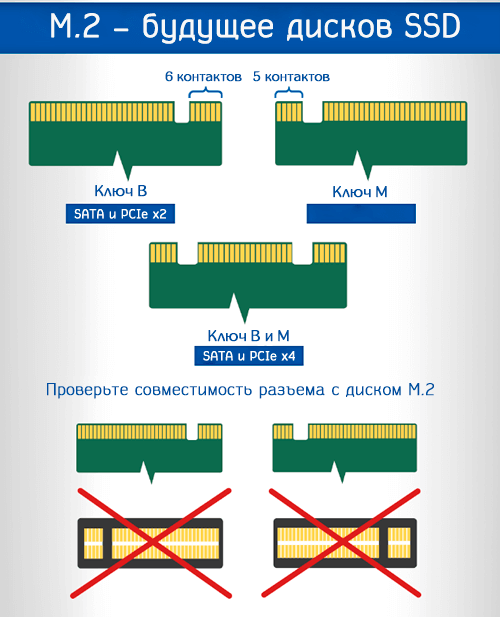
Теперь вопрос о стандарте. Диски M.2 могут использовать пропускную способность SATA (до 6 Гбит/с) или различные варианты M.2 PCIe с протоколом NVMe (с разными физическими разъемами, с максимальной пропускной способностью до 32 Гбит/с). Носители этого типа устанавливаются непосредственно в порты на материнской плате и не требуют дополнительной проводки.
Чем отличаются SSD-накопители на PCIe
Носители SSD PCIe выпускаются в двух вариантах: для настольных компьютеров и ноутбуков.
Настольный SSD PCIe
Первая ветвь имеет дополнительное разделение:
- SSD, устанавливаемый в слот расширения на материнской плате (как при установке видеокарты), используя интерфейс 3.0 x16;
- SSD под разъём M.2 на материнской плате – настольные SSD-накопители PCIe имеют встроенные радиаторы, что делает их немного выше и не подходящими для ноутбуков;
- Комбинированные SSD – диск формата 2,5 с разъёмом M.2.
SSD-накопитель PCIe, установленный в PCI-Express 3.0, имеет недостаток, заключающийся в использовании ценного разъема, поэтому этот тип носителя лучше устанавливать на рабочих станциях.
M.2 PCIe SSD для ноутбука
Второй вариант SSD M.2 PCIe ничем не отличается от классического SSD M.2 и может использоваться в ультрабуках, оснащенных интерфейсом M.2 (однако, убедитесь, что физические разъемы имеют точно такой же вырез). Конечно, нет никаких противопоказаний для установки на настольных ПК тонких SSD-носителей M.2 PCIe (при условии, что на материнской плате есть совместимый порт).